Đặt mật khẩu cho file PDF là một chuyện, mở mật khẩu file PDF lại là chuyện khác. Thường thì các công cụ hỗ trợ định dạng này chỉ có thể làm được một trong hai thao tác trên, tuy nhiên, có một công cụ có thể làm được cả hai và thậm chí là nhiều hơn thế, đó là Smallpdf.
Như đã nói, Smallpdf là công cụ hỗ trợ online tốt nhất và đa dạng nhất cho các định dạng PDF. Từ chuyển định dạng PDF, tạo mật khẩu, ghép, nối file PDF cho tới cả việc gỡ bỏ mật khẩu PDF, tất cả đều được Smallpdf giải quyết cực đơn giản và nhanh chóng.
Đầu tiên, truy cập vào trang chủ của Smallpdf, sau đó chọn vào biểu tượng Unlock PDF (như hình dưới đây).

Mở mật khẩu cho file PDF trên máy tính
Tại giao diện mới, chọn file PDF cần mở khóa mật khẩu bằng cách:
- Giữ chuột trái vào file PDF, sau đó kéo và thả vào Drop PDF here.
- Chọn file PDF có sẵn trên máy tính bằng cách click vào Choose file.
Gỡ mật khẩu file PDF trong Dropbox, Google Drive
- Click vào 1 trong 2 mục From Dropbox hoặc From Google Drive để sử dụng file đang được lưu trên những dịch vụ này.
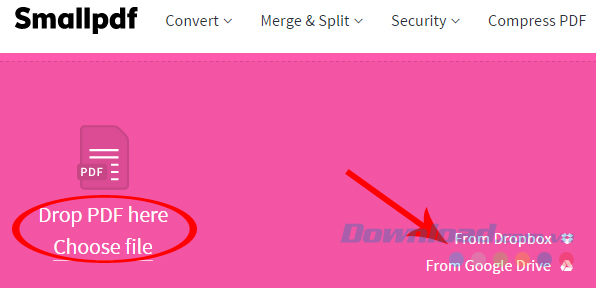
Ví dụ:
Chúng ta sẽ sử dụng file PDF đã có trong Google Drive.
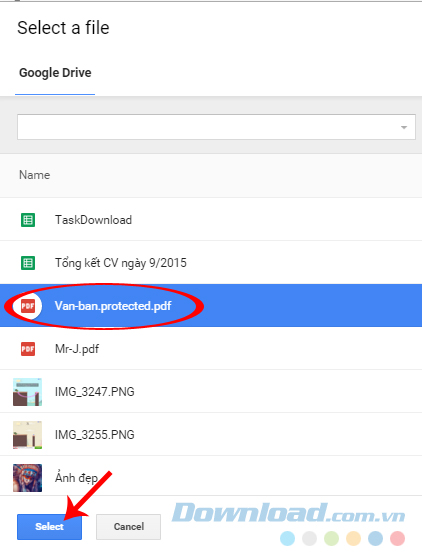
Chọn vào file cần bỏ mật khẩu rồi Select
Tick vào ô I pinky swear that i have the right... sau đó nhấp chọn Unlock PDF!
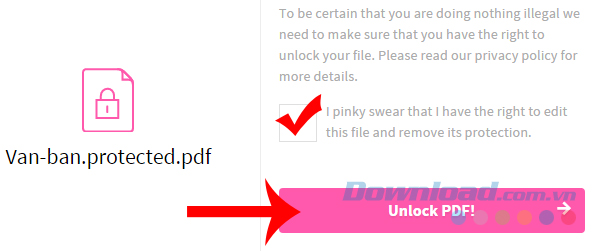
Nếu mật khẩu không đúng, sẽ có thông báo như dưới đây, nhập lại mật khẩu lần nữa để thử lại.
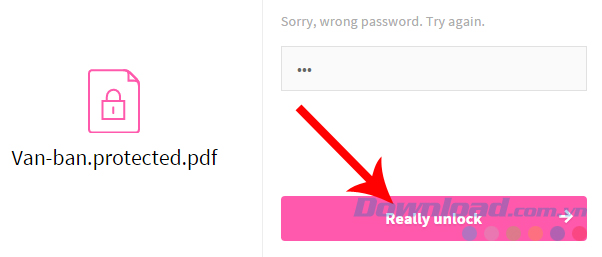
Nhập chính xác mật khẩu rồi click vào mục Really unlock
Và file PDF của chúng ta đã được bỏ password ngay lập tức. Giờ chỉ cần chọn Download File Now để tải về máy là được. Ngoài ra, các bạn cũng có thể lưu trực tiếp file này vào trở lại trong Dropbox hoặc Google Drive bằng cách click vào biểu tượng của chúng.
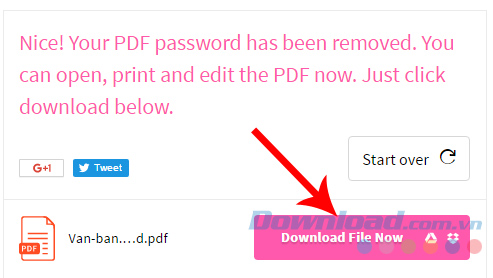
Save để lưu lại.

Không cần phần mềm, giao diện thân thiện, dễ sử dụng và dễ hiểu ngay cả với người không có nhiều kiến thức về máy tính. Smallpdf - người trợ lý đắc lực với những ai thường xuyên làm việc với định dạng PDF.
Chúc các bạn và gia đình năm mới bình an!
